Какво означава всичко това за тези процеси и е възможно да ги премахнете, прекъсване на връзката
Всички privetandr! Аз съм в диспечера на задачите отдавна е седнал от процесите на мафията като igfxCUIService.exe, igfxEM.exe, igfxHK.exe, igfxTray.exe, както можете да видите всички от тях са обединени от нещо, или по-точно, на частицата присъства във всички имената им igfx.
Друг процес може да бъде IntelCpHeciSvc.exe, но себе си, аз не забелязах, но тя може да бъде, така че за него също ще бъде обсъдено! Но дори се шегуват, че сами са тези процеси, можете дори да не вярвате, но това беше. Но друг трик се крие във факта, че е нормално. Както и да е, една вечер нямах какво да правя и реших да скуката преинсталиране на Windows. Искам да кажа, сложи модерен Windows 10 и отиде да се актуализира, за да го направи, имах реален вид и с всички актуализации, добре, че е сигурността там и така нататък.
Аз се обновява през прозореца на Options, има една точка да проверите за актуализации, така че започнах търсенето на новини и отиде да се показват. Windows след известно време започват да изтеглите актуализацията, а след това започват да ги пуснат. Тогава той ми каза, че трябва да се рестартира и ако не съм направил, той ще направи своя собствена тип в подходящото време. Това е времето, тя избира самостоятелно. След като то е било такова, че аз се завтече надграждането и отиде да си легне. Е, през нощта се събуди от факта, че компютърът се рестартира! Тъй като имам всичко работеше последователно, не беше себе си от него! Струваше ми се, че някой специален, за да рестартирате компютъра ми ...
Виж, ето го, igfxCUIService.exe обработва банда, igfxEM.exe, igfxHK.exe, igfxTray.exe в диспечера на задачите:
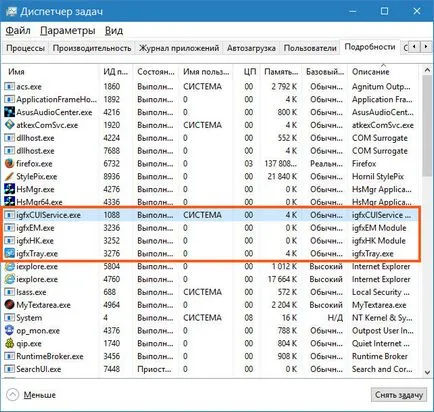
Както можете да видите, че те не се зареди на процесора и паметта от голяма полза. Но двата процеса означават igfxEM.exe и igfxHK.exe, обикновено консумира точно 0 KB агенти като този
Така че, сега нека да видим какво правят имаме нужда и как те могат да бъдат деактивирани. Ще говоря в даден момент, както и, за всеки процес. Нека започнем с igfxCUIService.exe, този процес започна тук, в тази папка:
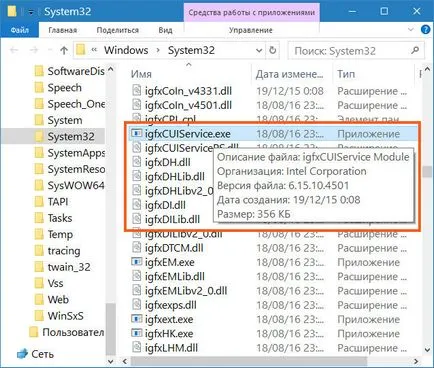
Вие виждате, че има по-голям донесох тази igfxCUIService.exe мишката върху даден файл, така че да можете да видите Стария и в подсказката. Но това не е необходимо да се придвижвате версията на драйвера може да бъде различна, а това INFA също може да бъде малко по-различно
Научих също, че процесът е igfxCUIService.exe услуга от Intel (R) HD Graphics Control Panel служба (igfxCUIService2.0.0.0), която е необходима, за да работите с контролния панел. Е, това панел, в който всички настройки си отиват, аз лично не използвайте тези настройки и досега без него всички произведения чудесно! Но само в случай, че шоуто изглежда като тези настройки, тук ме погледне, че е един прозорец:

Между другото, тези настройки Тичах от контролния панел, това иконата е отговорен за тези настройки:
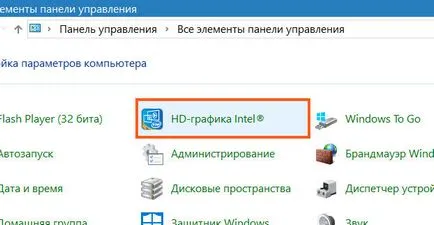
Е, повече или по-малко ясно, че за igfxCUIService.exe процес? Надявам се, че е така! Мога ли да забраните igfxCUIService.exe процес? Да, това е възможно, и аз ще ви покажа как да го направя! Така че, за да се отстранят igfxCUIService.exe процес, така че тя вече не се появява, а след това трябва да изключите себе си (igfxCUIService2.0.0.0) обслужване на Intel (R) HD Graphics Control Panel Service. За да направите това, отидете на диспечера на задачите, има в раздела Услуги, щракнете върху Open Service:
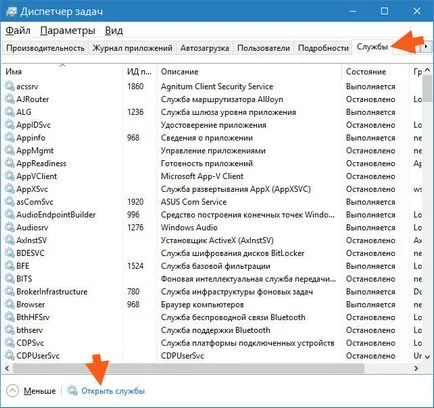
Списък на услугите е тук Intel (R) HD Graphics Control Panel условия и кликнете върху него два пъти:
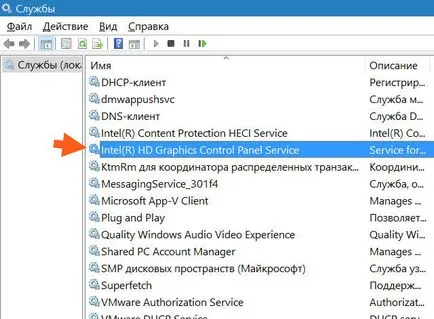
След това ще се отвори прозорец на свойствата на услуги. Така че, за да изключите тази услуга, трябва да изберете вида на Startup: Disabled, и все още натиснете бутона Стоп. В резултат на това, би трябвало да си в полето по следния начин:
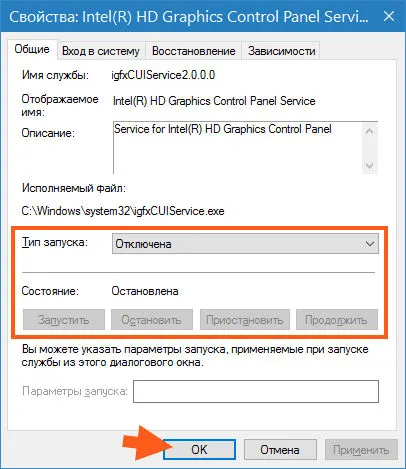
След тези стъпки, igfxCUIService.exe процес изчезва от диспечера на задачите. Можем да кажем, че ние вече се е занимавал с един процес, който в момента е там, кой е следващият? И ние сме в непосредствена близост процеси igfxEM.exe и igfxHK.exe, мисля, че това е процес братя и сестри, защото името те са добре подобно. Така че аз съм тук, мога да кажа в областта на услугите, не съм ги намерите, тогава няма услуга, която най-малко един процес да тече от двете, такава услуга не съм намерил. Може би аз съм лош търсите? Аз не знам, два пъти съм ходил на услуги, няма нищо да тече igfxEM.exe или igfxHK.exe ...
Аз също погледна в стартовата папка Windows, има и няма нищо общо с igfxEM.exe или igfxHK.exe, много интересно ... Има два варианта, или тези процеси се стартират с някакъв друг процес от Intel, или дали те са регистрирани в скрит стартиране може би те са в планировчика на задачите. По принцип, за да разберете, можете да използвате прог като CCleaner. Като цяло, за това как да изглежда при стартиране CCleaner на, аз написах тук. Можете да погледнете. Единственото нещо, което аз не съм писал, че когато насрочено задачи в CClenaer, тогава има отметка в разширен режим, то трябва да сте сигурни, да се сложи това е много важно!
Добре, но аз няма да се рови в стартирането, защото дори и да има нещо, което съществува, ако ли ръчно да деактивирате процеси и igfxEM.exe igfxHK.exe, записите в стартовата вече ще бъдат необходими на никого. Е, това е, че те не влияят на работата на Windows. Но мисля, че и как изведнъж искате да деактивирате процеси и igfxEM.exe igfxHK.exe? Нищо сложно тук, не е
Между другото, всички действия, които се харчат за истинска машина, живеят казвам не само как да деактивирате процеси на Intel, но той се справя, защото наскоро създадена Уинду! В общи линии, виждате, отворете диспечера на задачите, отидете на приноса, който ви процес, добре, това е с Windows 10 е раздел в детайлите. Там откриваме процесите и igfxEM.exe igfxHK.exe. Nnazhimaem щракнете с десния бутон върху него и изберете igfxEM.exe щракнете върху Отвори местоположението на файла:
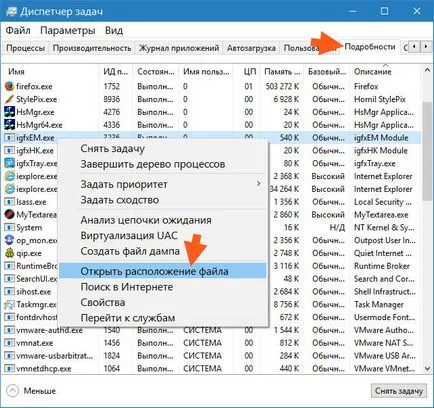
Отворете папката с избрания файл, папка не направи нищо, но не го затворите! Сега погледнете това, което трябва да направите, мениджърът igfxEM.exe процес е завършен, това е, натиснете десния бутон и изберете End Task:
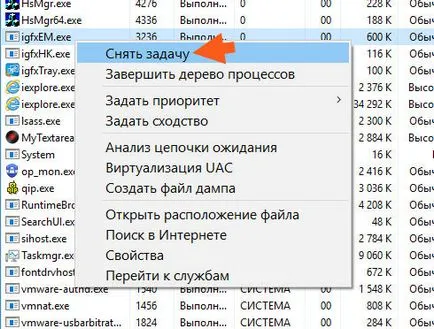
След този процес igfxEM.exe разбира се, че ще бъдат загубени, но по-важното е, сега е в папката, която се отваря, избраният файл трябва да бъде преименуван така, че едно име и да запазите оригинала и в същото време промяната на името! Какво да правя в такива случаи? Просто добавете името на по-ниско място характер файл, като цяло да ви посъветва да се справят добре, това е, което трябва да получите:
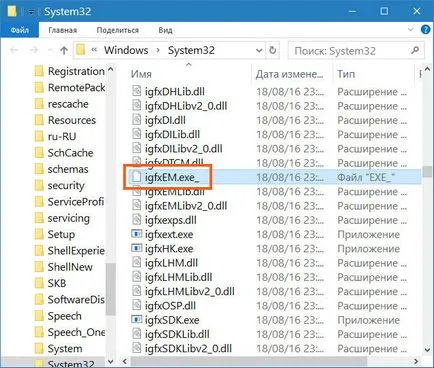
За да преименувате файл, който трябва да го направи бързо, просто изберете файла и след това натиснете бутона F2 и преименуване ми се струва, че това е по-бързо
Дори и да не се включите показването на файлови разширения, тя все още е на път за работа!
Като цяло, мисля, че разбирам, че тогава ще трябва да направи същото и процесът igfxHK.exe, аз проверих, никакви шеги, аз също се преименуват.
В резултат на това, което сме направили? Ние изключен процеси и igfxEM.exe igfxHK.exe, а не настройка е била променена, нищо не е отстранена, просто преименувате файла и всичко останало. Ако е необходимо, след това можете да се върнете бързо всичко обратно, премахване на символа на по-ниска пространство! Само ако всички ще се възстанови, бъдете сигурни, че файловете, които сте преименувани Ами, те са тук:
Е, при Мене ме те са там
Ние също имаме един процес igfxtray.exe, аз не знам за вас, но за мен това заглавие е ясно, че този процес принадлежи на Трей и най-вероятно тя е предназначена тази икона:
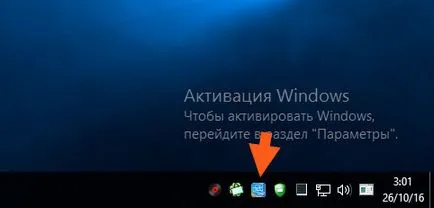
Ако щракнете с десния бутон върху иконата, ще има възможност за избор на:

Но самата igfxTray.exe процес в диспечера на задачите:
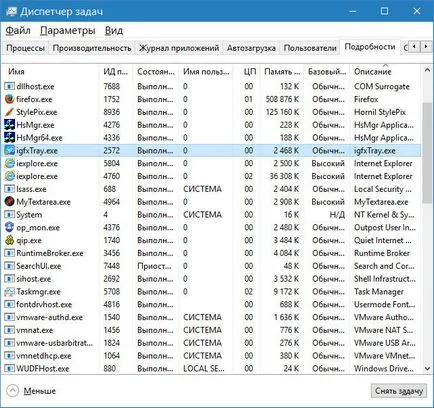
Както можете да видите, процесът е тих, не яде много агенти, процесорът няма да превозва по принцип като процеси всички Intel. Тя може, по принцип, не забранявайте, но аз лично ще се изключи, така че ако нещо се случи, вижте как да го направя. В общи линии, това, което мога да гледам? Ами тук е поглед, момчета? Тук съм интересен! Фактът, че този процес е забранено igfxTray.exe точно като igfxEM.exe или igfxHK.exe, така че, момчета, това не е проблем! В резултат на това, вие също трябва да бъде преименуван на файл:
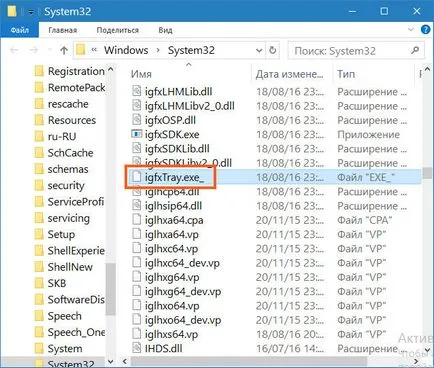
Е, това е време за редки животни, IntelCpHeciSvc.exe процес, какво е това, защо и как да забраните? На всички тези въпроси ще се опитам да дам отговори. В общи линии, това, което е, аз кратко Стария търсене в мрежата и няма нищо, не мога да кажа със сигурност, този процес, който аз знам много малко, кратко на информация не е всичко. Но аз знам, че този процес тече Intel служба (R) за защита на съдържание HECI услуги (cphs), тук е посочено, е следното:
Intel (R) за защита на съдържанието HECI ползване - позволява комуникация с Content FW защита
Отидох на Google пусне преводач, има изпъди текста и осъзнах, че като процес или услуга, този тип ви позволява да зададете някаква връзка има с някои съдържание FW защита. Е, в краткосрочен Мутко дори и това, очевидно за супер напреднали някои специалисти, а ние не се нуждаят от нея за нищо, нали? Ами забраните IntelCpHeciSvc.exe Мисля, че няма смисъл да се покаже, защото мисля, че вече сте се досетили, че просто е необходимо да се намали услугата Intel (R) за защита на съдържание HECI услуги (cphs). Това е отново отворите диспечера на задачите, отидете там в раздела Услуги, щракнете върху Open Service е в списъка на Intel (R) услуга за защита на съдържанието HECI служба:
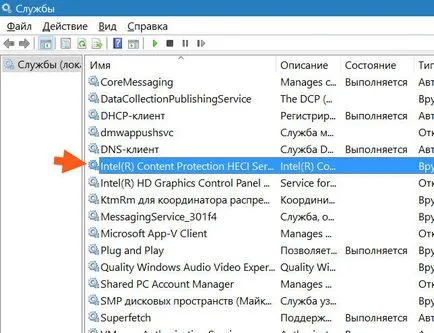
Натиснете за обслужване на два пъти, ще се отвори малък прозорец на свойствата на услуги. Тук трябва да изберете вида на Startup: Disabled, и ако се натисне, а след това натиснете бутона Stop:
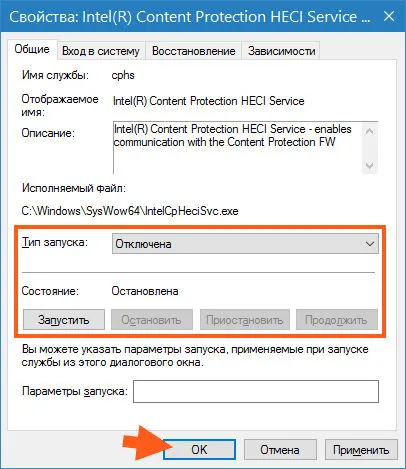
Е, момчета, тук сме изключени всички процеси на Intel! Или не? Изглежда, че е. Е, ако все още са някои, мисля, че сега вие знаете как да изключите, къде да търсите и какво да правя
За да сте сигурни, аз ви казах всичко правилно, а след това след всички тези съкращения, което направих рестартиране. Проверени в мениджърът не съществуват процеси, които не са възстановени себе си нищо, така че всичко работи добре, така да се каже,
Drugany О, аз съм малко izvynyayus, но наскоро актуализиран Windows, добре, както обикновено, и аз не знам как, но процесите са се възстановили отново! С една дума всичко е поради факта, че аз отново тече Windows 10 актуализации! Така че тук такива тук пайове. Макар че от друга страна, изглежда, за да се изключи процеси ще отнеме не повече от десет минути и ...
Добре, стигнахме до края, всичко, което можех, аз написах, аз се надявам, че това е, че е ясно за вас, и поне част от информацията е била полезна. Желая ти късмет в живота си и всичко, което е направил добре